Configurar correctamente tu smartphone te puede ayudar en caso de emergencia de dos maneras.
La primera es proporcionando los contactos a quien quieres que avisen en caso de que te pase algo para que les llamen desde tu propio smartphone, aunque esté bloqueado.
Y la segunda, proporcionando información médica importante sobre ti, como alergias o enfermedades.
En otras páginas hemos publicado varias alternativas para que los mayores estén localizados en caso de emergencia de forma pasiva:
Y también como proporcionarles un botón de pánico con una APP, para que en caso de emergencia puedan pedir ayuda:
- Como añadir un botón de pánico a su smartphone Apple
- Como añadir un botón de pánico a su smartphone Android
Sin embargo, hemos obviado lo mas sencillo, lo que viene de serie en el smartphone y que permite a otros proporcionarles ayuda.
Contenido
Como configurar el smartphone
Como siempre, no es igual en Apple que en Android, así que veremos ambos casos por separado.
Android
![]() En Android, esta información se maneja como si fuera un grupo de contactos.
En Android, esta información se maneja como si fuera un grupo de contactos.
Así que entramos en la APP de Contactos que viene estándar y abrimos el menú, los 3 puntos verticales, arriba a la derecha, y seleccionamos Grupos.
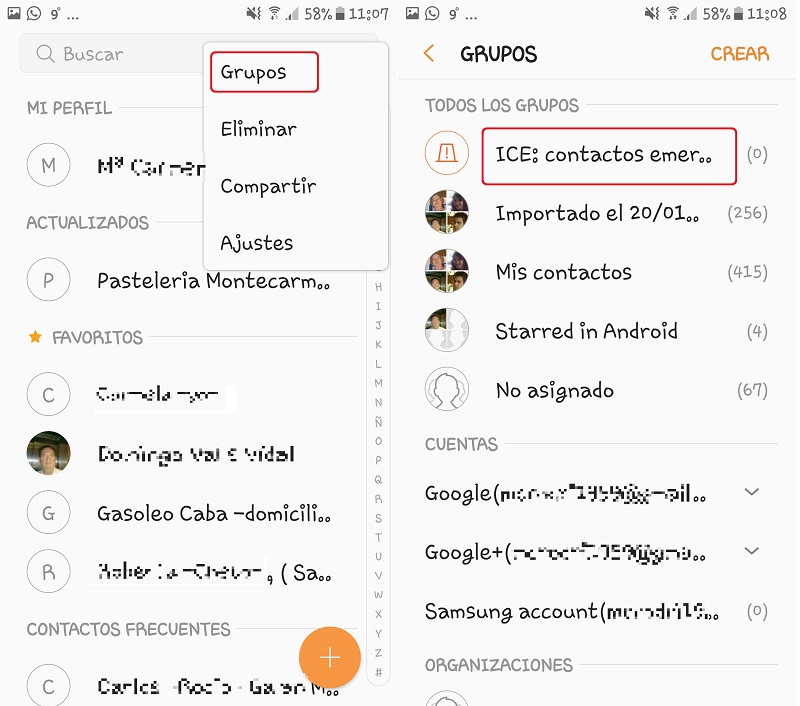
En la pantalla de Grupos, seleccionamos ICE: contactos emergencia.
ICE es el acrónimo de In Case of Emergency, o lo que es lo mismo, en español, en caso de emergencia.
En ICE: contactos de emergencia, nos encontramos con una lista de contactos sugeridos que podemos añadir simplemente pulsando el signo ‘+‘, a su derecha.
También podemos pulsar en Editar, arriba a la derecha, y seleccionarlos de la lista completa de nuestros contactos.

Pulsando en Información médica de emergencia nos lleva a una pantalla donde podemos introducir la información más relevante.
Una vez completa, pulsaremos Guardar y podemos ya salir de la APP de Contactos.
Para terminar de configurarlo, cerramos el smartphone y lo volvemos a abrir, pero sin desbloquearlo, y en la pantalla de desbloqueo, pulsamos el botón Llamada de emergencia.

En la pantalla Llamada de emergencia, pulsamos la bola con el signo ‘+‘.
Esto nos lleva a la pantalla Seleccionar contactos.
Aquí podremos seleccionar los contactos que queremos que aparezcan, de uno en uno, o todos seleccionando Todo.
Al hacer esto nos debería preguntar que teléfono usar en caso de que dispongamos de varios números para ese contacto.

Pulsando Hecho llegamos a la pantalla anterior donde ya se reflejan los contactos seleccionados.
Apple
![]() En el caso de Apple, este tipo de información lo encontramos en la APP Salud, también de serie.
En el caso de Apple, este tipo de información lo encontramos en la APP Salud, también de serie.
Así que abrimos Salud, y seleccionamos en el menú de la tira inferior, a la derecha, Datos médicos.
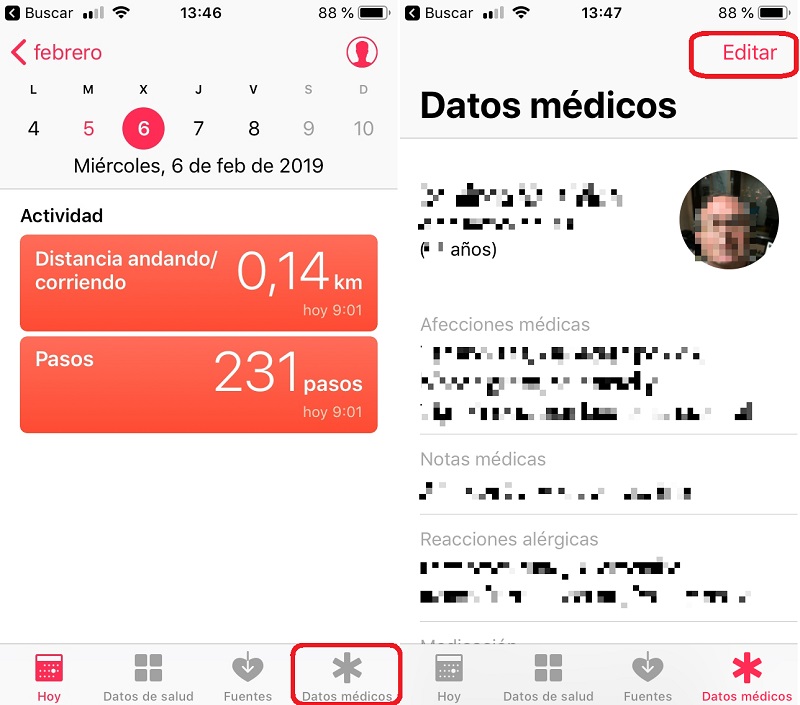
Para añadirlos o cambiarlos, pulsamos Editar, arriba a la derecha.
Nos aseguramos de que está activado Ver cuando está bloqueado y añadimos los datos que nos parezcan relevantes.

Más abajo vamos a encontrar los Contactos de emergencia, donde pulsando en añadir contacto de emergencia nos dejará seleccionarlos de nuestra lista de contactos del smartphone.
Y, al seleccionarlo, nos pedirá indicar que número de teléfono usar, para el caso de que dispongas de varios.
Una vez completamos la edición, pulsamos OK, arriba a la derecha, y podemos cerrar Salud.
Como funciona en caso de emergencia
El funcionamiento básico es que, si alguien nos encuentra, a pesar de estar normalmente el teléfono bloqueado, pueda llamar a los contactos de emergencia.
Y acceder a los datos médicos que consideramos relevantes para facilitarlos a los servicios de emergencia.
Aunque el mecanismo es similar vamos a ver por separado ambos casos, Android y Apple.
Android
Como hemos visto antes, en la pantalla de desbloqueo, pulsamos Llamada de emergencia.

Desde esta pantalla se podrá llamar al 112, a uno de los contactos que se muestran, o a otro número.
El icono con un signo de admiración, arriba a la izquierda de los contactos, nos permite acceder a la misma lista ICE: contactos de emergencia.
Mientras que el que tiene un perfil de persona, abajo a la izquierda, nos deja acceder a la Información médica de emergencia.

De esta manera, damos acceso, aun con el teléfono bloqueado a los contactos e información médica en caso de emergencia.
Apple
De manera similar, en un smartphone Apple, en la pantalla de desbloqueo vamos a pulsar en SOS, abajo a la izquierda.
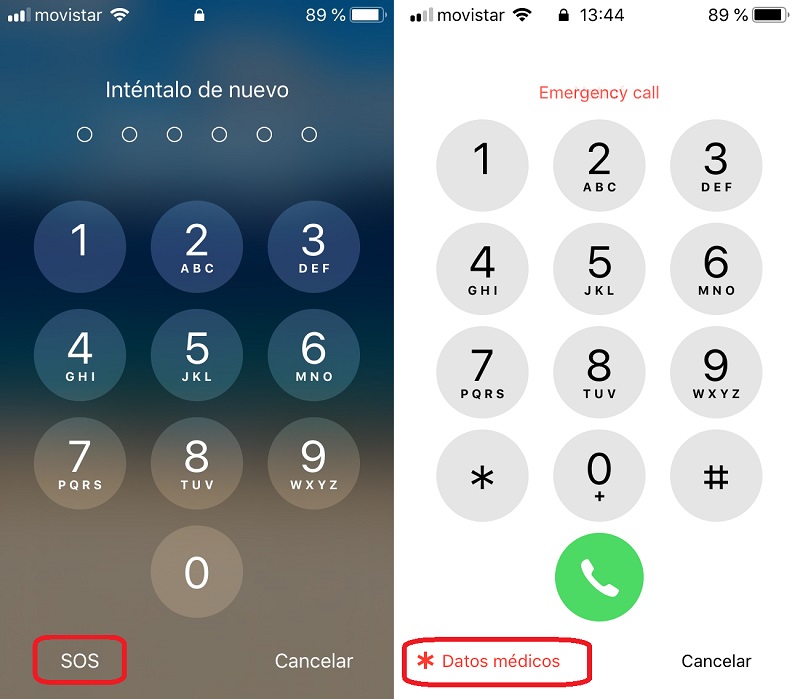
En la pantalla de Llamada de emergencia podremos o bien llamar al 112, o cualquier otro número.
Pero si pulsamos en Datos médicos, accederemos a los que hemos suministrado.
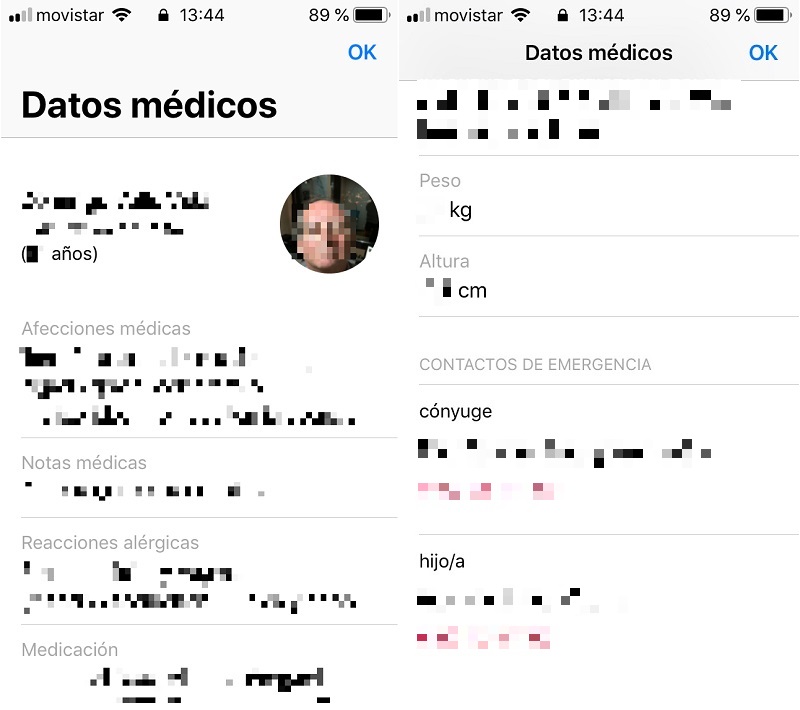
Si bajamos hasta el final, veremos los contactos de emergencia. Pulsando en cualquiera de ellos se iniciará la llamada.
Emergencia SOS
Pero además, los smartphones de Apple incorporan una funcionalidad adicional, un botón de pánico.
Si pulsamos de modo continuo más de 5 veces el botón de encendido/apagado, se inicia la Emergencia SOS.
Si no la cancelas en los 5 segundos de cuenta atrás, te pondrá en contacto con el servicio de emergencias, el 112.
A continuación, cuando cuelgues, si no lo cancelas en una cuenta atrás de 10 segundos, enviará un SMS a tus contactos de emergencia indicando tu localización.
Si lo pruebas y no te funciona, comprueba que tienes activada la Llamada automática en Ajustes, Emergencia SOS.
Conclusiones
Hemos visto como, si configuramos adecuadamente nuestro smartphone, en caso de emergencia puede servir para que alguien llame a emergencias o a nuestros contactos, y acceda a nuestros datos médicos, aun estando bloqueado.
En el caso de Apple, además, disponemos de un botón de pánico, Emergencia SOS.
Así que no lo dudes, ayuda a tus mayores a configurar su smartphone (y configurate tu mismo el tuyo) para que pueda ayudar en caso de emergencia.
Foto de portada por Zhen Hu en Unsplash
PUBLICIDAD

